par Franck Quintana
17 juillet 2012
Vous pouvez désormais choisir les couleurs et les styles d'écriture (polices de caractères) de vos documents !
Les couleurs qui peuvent être modifiées sont celles du titre, du texte normal, la couleur des cadres et l'arrière plan des totaux.
Les styles d'écriture peuvent être modifiés pour le titre ainsi que pour le texte restant.
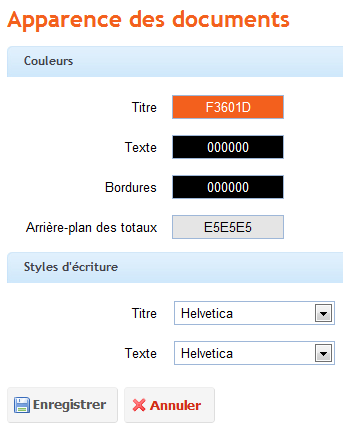
Pour accéder à cette fonctionnalité, vous devez passer par votre onglet Paramètres puis à droite vous verrez apparaître un élément Apparence des documents, il vous suffit ensuite de choisir Modifier et de choisir vos couleurs et vos styles d'écriture.
Cette fonctionnalité est une première version et devrait voir apparaître de nouvelles options (davantage de styles d'écriture, possibilité de rétablir les valeurs par défaut, proposition de couleurs en rapport avec les couleurs de votre logo).
Si vous avez des propositions supplémentaires elles sont comme d'habitude, les bienvenues !
par Franck Quintana
28 juin 2012
Vous pouvez changer une facture dont le montant est négatif via une option dans vos paramètres. Celle-ci est intitulée 'Remplacer le terme "FACTURE" par "AVOIR" si le montant de la facture est négatif'. Si vous cochez cette option, les factures dont le montant total est négatif vont se transformer en avoir (l'intitulé changera lorsque vous enverrez la facture à votre client).
Notez que les avoirs et les factures suivent ici la même suite de numéros, et que les avoirs et les factures n'ont pas des séries de numéros distinctes.
par Franck Quintana
13 septembre 2011
Le tableau de bord d'iFacture vient de faire une cure de jouvence et se voit agrémenté d'un graphique reprenant en détail l'essentiel de votre activité tout au long de l'année.
Il vient se placer au-dessous de la zone "Chiffre d'affaires". La ligne du tableau qui reprenait les sommes des factures et des encaissements du mois en cours, disparaît au profit du graphique.
Le graphique regroupe la somme des factures et des encaissements tout au long de l'année, regroupée par mois.
Ainsi d'un simple coup d'oeil vous pouvez non seulement voir où en est votre activité pour le mois en cours (d'où la disparition de la ligne qui faisait doublon) mais aussi vous pouvez comparer avec vos mois précédents.
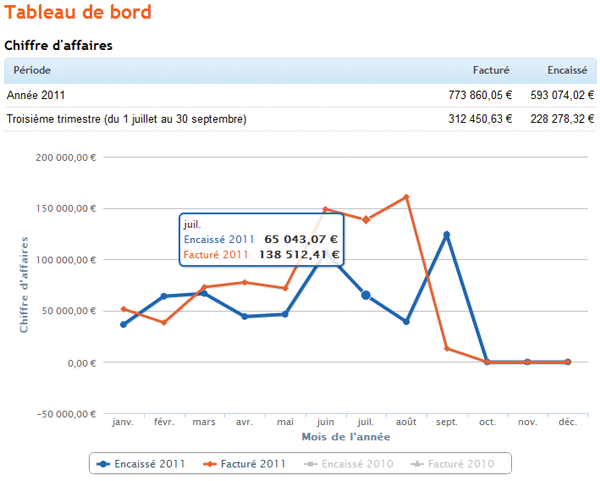
Comme une bonne nouvelle ne vient pas sans une autre bonne nouvelle, nous avons également rajouté la possibilité de comparer en N - 1 c'est à dire avec l'année d'activité précédente.
L'option est par défaut désactivée pour ne pas vous noyer d'informations, mais il vous suffira de faire un clic sur les labels "Encaissé 2010" ou "Facturé 2010" pour voir apparaître deux autres graphiques.
Bien entendu vous pouvez également activer/désactiver les autres libellés par exemple si vous voulez comparer les encaissements de l'année 2011 et les encaissements de l'année 2010.
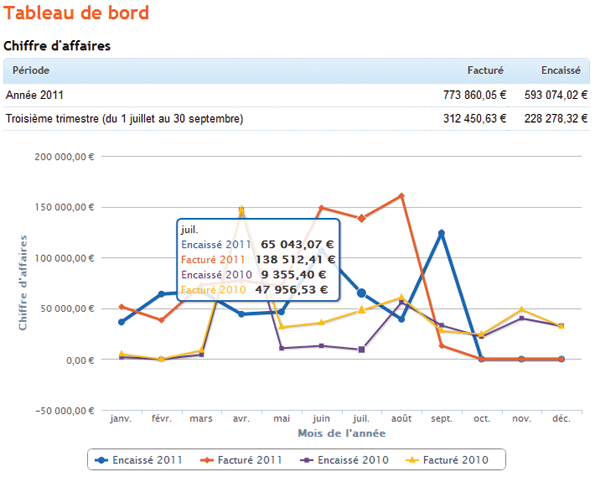
Cette fonctionnalité vous permettra de prendre davantage de recul sur votre activité et mesurer les risques en cas d'une différence trop importante entre votre activité facturée et encaissée.
par Franck Quintana
7 septembre 2011
Décidemment les fonctionnalités n'en finissent pas de pleuvoir en ce mois de septembre !
Aujourd'hui, nous vous proposons les titres dans les devis et les factures.
Les titres permettent de regrouper vos lignes sous des libellés afin que votre client visualise mieux le document.
Dans le bâtiment par exemple, la construction d'une habitation se compose de plusieurs grands travaux (terrassement, coffrage, montage des murs...). Chaque titre permet de regrouper les différents travaux et de les détailler
Comme autre exemple, vous pouvez être amené à travailler sur un projet à plusieurs personnes, et chaque titre peut servir à décrire les activités de chaque personne (sur la même facture).
Modifications au sein de l'interface graphique
Les devis et les factures en mode création et modification se voient apporter un léger changement.
En bas de page, au lieu de "Ajouter une ligne", vous trouverez à présent "Ajouter une ligne ou un titre". Suivant si vous cliquez sur le premier ou le deuxième élément, vous rajouterez une ligne (comme avant) ou un titre.
Les titres sont également déplaçables, vous pourrez donc changer leur ordre.
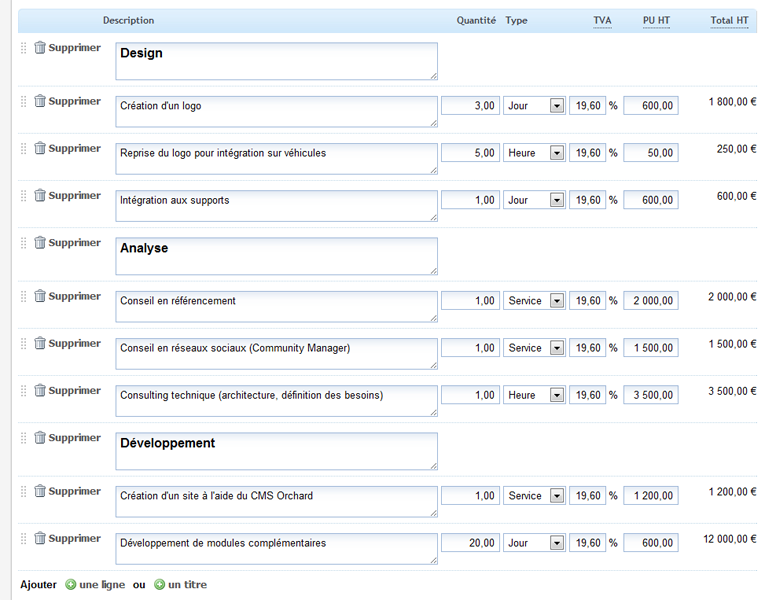
En mode visualisation du document vous pourrez également vous apercevoir que les titres sont affichés avec des caractères plus grands.
Ci-dessous un aperçu d'écran qui vous le montre.
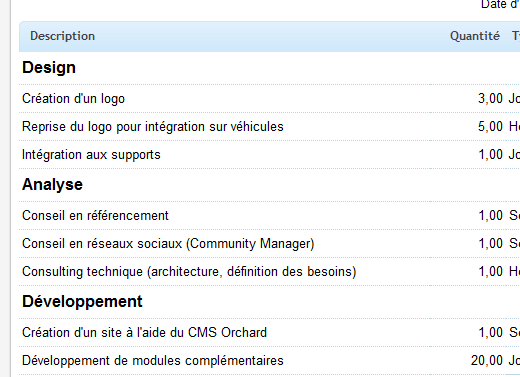
Modifications au sein du rendu PDF
Nous avons bien évidemment fait cette modification sur le document au format PDF.
Voici un aperçu.
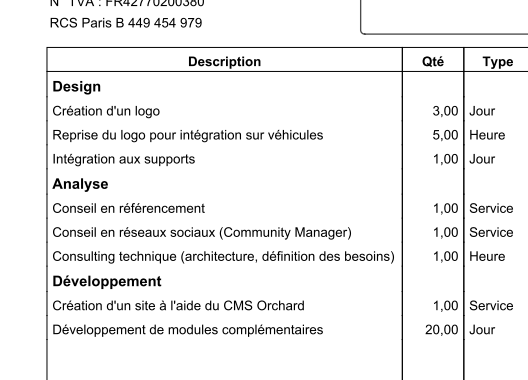
C'était une des fonctionnalités les plus demandées sur le forum, nous espérons que vous serez nombreux à l'utiliser.
par Franck Quintana
5 septembre 2011
Pour nombre d'entre vous, c'est la rentrée.
Pour l'équipe iFacture, nous avons mis les bouchées doubles afin de vous faire profiter d'un nouveau type de remise, la remise forfaitaire.
Grâce à cette fonctionnalité vous allez pouvoir définir une remise fixe en euros (€) et non plus seulement en pourcentage (pourcentage qui s'applique lui au total du devis ou de la facture).
Cette fonctionnalité a été demandée depuis un bout de temps et mieux vaut tard que jamais donc là voici disponible.
Qui dit fonctionnalité dit changement de l'interface graphique. Comme vous pouvez le voir ci-dessous, nous avons ajouté une liste déroulante qui vous permet de choisir entre le mode pourcentage (%) et le mode forfaitaire (€).

Nous sommes conscients que tout changement d'interface implique une réadaptation, c'est pourquoi nous n'avons changé que le minimum afin que vous nous soyiez pas déconcertés.
N'hésitez pas à nous dire ce que vous en pensez (en bien ou en mal) en utilisant le formulaire des commentaires.
Bonne reprise !
par Franck Quintana
19 août 2011
Nous venons d'ajouter 2 nouveaux statuts aux devis ce qui amène leur nombre à 5.
- Brouillon
- Envoyé
- Accepté
- Refusé
- Converti
Les 2 nouveaux statuts sont "Accepté" et "Refusé".
Ces statuts surviennent après l'envoi d'un devis, ils définissent l'acceptation ou le refus par le client du devis que vous avez envoyé.
Ces statuts comportent 2 avantages ; le premier, de savoir où en sont vos devis. Auparavant vous pouviez savoir s'ils étaient envoyés ou convertis en facture, malheureusement entre les deux statuts l'information manquait.
Le deuxième avantage est que les devis qui traînent ne viendront plus polluer votre tableau de bord à partir du moment où ils seront marqués comme refusés. Ils seront toujours accessibles via l'onglet "Devis". Un devis refusé peut à tout moment passer comme étant accepté ou converti.
Pour appliquer ces nouveaux statuts à vos devis, il vous suffit de cliquer sur un de vos devis (en mode visualisation) et vous verrez apparaître deux nouveaux éléménts dans la barre de menus à droite.
par Franck Quintana
18 août 2011
La fonctionnalité qui permet d'ordonnancer les lignes de vos documents existait déjà mais un certain nombre d'entre vous ne semble pas l'avoir découvert.
Afin de faciliter la prise en main de cette fonctionnalité ô combien utile, nous avons décidé de la présenter sous une forme différente afin que la découverte de l'ordonnancement des lignes soit simplifiée.
Comme vous pouvez le voir sur la figure ci-dessous, une poignée a fait son apparition à gauche du lien qui permet de supprimer une ligne.
Lorsque votre souris survole la poignée vous pouvez voir une main ouverte qui vous indique que cet élément peut être glissé.
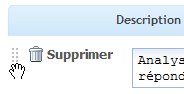
Une fois au dessus de cette poignée, il vous suffit de laisser appuyer sur le bouton gauche de votre souris et de faire glisser (vers le haut ou vers le bas) pour changer la position de la ligne dans votre facture ou votre devis.
En mode "glisser" vous remarquerez que le curseur de la souris n'est plus une main ouverte mais une main fermée.
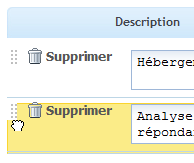
Nous nous sommes inspirés de l'interface de l'application GMail qui est, selon nous, un modèle en matière d'ergonomie. Les utilisateurs habitués à GMail ne se sentiront pas désarçonnés.
Pour tous les autres, nous espérons que vous trouverez cette fonctionnalité plus accessible.
N'hésitez pas à apporter vos commentaires si vous souhaitez donner votre avis ou si vous avez d'autres idées.
7c2e458b-7926-4799-bd23-9c142b16c1ed|0|.0|96d5b379-7e1d-4dac-a6ba-1e50db561b04
Mots clés : facture, devis, ifacture
par Franck Quintana
8 août 2011
Vous avez à présent la possibilité d'utiliser plusieurs taux de TVA sur une même facture (ou devis).
Plusieurs demandes ont été faites dans ce sens et nous souhaitons remercier les personnes qui nous ont remonté le besoin.
Afin de ne pas molester vos usages nous avons tout mis en oeuvre pour modifier au minimum l'interface.
La partie ajout et modification des factures et devis s'en trouve modifiée.
Plutôt que de saisir un taux de TVA global dans la facture, le taux de TVA apparaît à côté de chaque ligne.
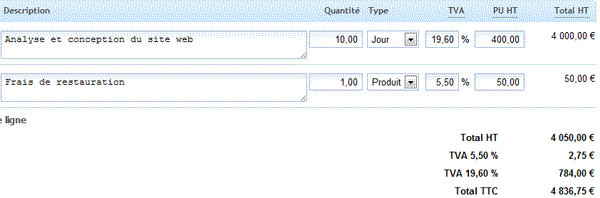
Le taux de TVA utilisé pour chaque nouvelle ligne est celui que vous avez spécifié dans vos paramètres par défaut.
Si le taux de TVA est unique, alors la visualisation n'est pas modifiée.
Si plusieurs taux de TVA sont utilisés, une nouvelle colonne apparaît et affiche le taux de TVA pour chaque ligne (en mode affichage).
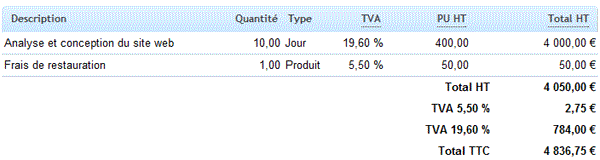
L'impression PDF est également modifiée si plusieurs taux de TVA sont utilisés.
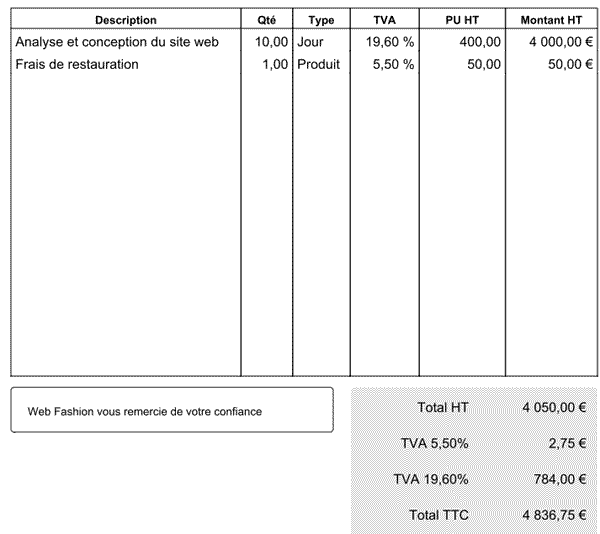
Bien entendu, cette fonctionnalité n'intéresse que les entrepreneurs qui sont soumis à la TVA.
Pour les autres (auto-entrepreneurs et associations), sachez que l'interface de saisie a été améliorée et vous avez désormais davantage d'espace en largeur pour saisir vos factures et devis.
Si vous avez des questions ou des commentaires, n'hésitez pas à demander sur le formulaire ci-dessous prévu à cet effet.
par Franck Quintana
20 juin 2011
Le tableau de bord d'iFacture vient d'être mis à jour et affiche les chiffres d'affaires réalisés.
Nous avons séparé les montants facturés des montants encaissés et l'affichage se fait sur 3 périodes (année en cours, trimestre en cours, et mois en cours), ce qui vous permettra d'avoir une vue d'ensemble de votre chiffre d'affaires au premier coup d'oeil.
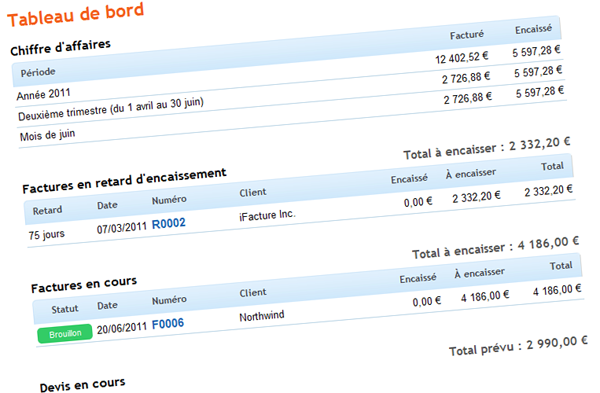
Un autre changement de taille est la modification des différentes zones affichées.
Un tableau a été gardé pour n'afficher que les factures en retard.
En dessous, vous trouverez un tableau qui regroupe les factures à encaisser et brouillons.
Enfin un dernier tableau regroupe la liste des devis brouillons et envoyés.
Ainsi, les factures archivées et les devis convertis disparaissent du tableau de bord mais vous pouvez toujours les retrouver via la zone de recherche des onglets "Devis" et "Factures".
Dans un souci d'efficacité nous avons essayé de simplifier au maximum le tableau de bord tout en affichant les informations les plus importantes.
N'hésitez-pas à laisser un commentaire pour nous faire part de vos avis.
par Franck Quintana
16 mai 2011
Jusqu'à présent le business-model d'iFacture se basait sur l'achat de crédits prépayés. Si cette solution est intéressante lorsqu'on démarre une activité ou lorsqu'on facture peu, elle peut s'avérer coûteuse dès lors que le nombre de factures est important.
Un certain nombre de demandes nous a poussés à ouvrir nos abonnements et aujourd'hui, c'est chose faite.
 Dans le même ordre d'idée que les crédits, les abonnements vous permettent d'accéder à la totalité de l'application, la différence étant que la création de nouvelles factures est illimitée et ne consommera pas de crédits.
Dans le même ordre d'idée que les crédits, les abonnements vous permettent d'accéder à la totalité de l'application, la différence étant que la création de nouvelles factures est illimitée et ne consommera pas de crédits.
Voici les tarifs :
- 1 mois - 9,90 €
- 3 mois - 19,90 €
- 6 mois - 29,90 €
- 12 mois - 49,90 €
Cliquez ici pour en savoir plus sur les tarifs.
Nous avons décidé de conserver le système de crédits car il est encore très pratique pour bon nombre d'entre vous.
Pour souscrire un abonnement il vous suffit de vous rendre sur votre tableau de bord et de cliquer en haut à droite du bandeau bleu supérieur (là où le nombre de crédits restants est affiché). Vous arriverez à une page "Abonnements et crédits" qui reprend l'historique de vos abonnements et crédits. A droite de cette page vous aurez deux actions sur le menu, "Acheter des crédits" et "Souscrire un abonnement".
La procédure est la même que pour l'achat de crédits. Il suffit de choisir le nombre de mois qui vous intéresse et procéder au paiement sur la plateforme PayPal.
Si vous avez déjà acheté des crédits et que vous souhaitez les transformer en durée d'abonnement, veuillez nous contacter et nous vous ferons une proposition.
92d4c06a-8a58-4c94-8dd4-a4df3b7b4045|0|.0|96d5b379-7e1d-4dac-a6ba-1e50db561b04
Mots clés : ifacture, abonnement